Como exibir ou ocultar a barra de favoritos no Google Chrome
Aprenda como exibir ou ocultar a barra de favoritos Chrome de maneira simples e rápida. Organize seus sites favoritos e tenha acesso fácil aos links mais importantes
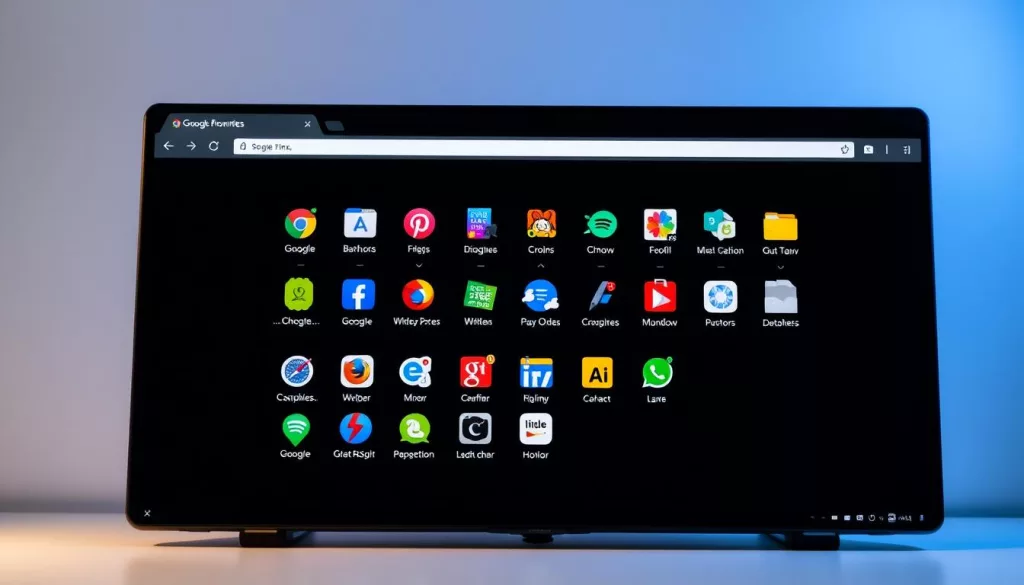
A barra de favoritos do Chrome ajuda a organizar e acessar sites rapidamente. Ela fica abaixo da barra de endereços. Isso facilita muito o gerenciamento dos links favoritos.
- Entendendo a barra de favoritos do Chrome
- Localização da barra de favoritos no navegador
- Funcionalidades principais dos favoritos
- Benefícios do uso da barra de favoritos
- Métodos rápidos para exibir a barra de favoritos Chrome
- Atalhos de teclado para gerenciar favoritos
- Comandos essenciais no Windows
- Comandos essenciais no MacOS
- Dicas de uso eficiente dos atalhos
- Como personalizar a barra de favoritos no Chrome
- Organizando seus sites favoritos na barra
- Criação de pastas de favoritos
- Ordenação dos sites salvos
- Gerenciamento eficiente dos bookmarks
- Sincronização da barra de favoritos entre dispositivos
- Soluções para problemas comuns com a barra de favoritos
- Favoritos Desaparecidos: Estratégias de Recuperação
- Problemas de Sincronização
- Erros de Exibição
- Como importar e exportar favoritos no Chrome
- Dicas avançadas para otimizar o uso da barra de favoritos
Normalmente, a barra de favoritos está escondida. Mas muitos querem vê-la para acessar sites frequentes mais rápido. Personalizar a barra de favoritos melhora muito a navegação.
Este guia vai ensinar a mostrar, esconder e gerenciar a barra de favoritos no Chrome. Você vai tornar sua navegação mais rápida e organizada.
Entendendo a barra de favoritos do Chrome
A barra de favoritos do Chrome ajuda a organizar e acessar sites favoritos rapidamente. Ela facilita a gestão dos favoritos de forma simples e prática.
Localização da barra de favoritos no navegador
No Google Chrome, a barra de favoritos fica abaixo da barra de endereços. Para exibi-la, basta seguir alguns passos simples:
- Pressione Ctrl+Shift+B para mostrar/ocultar
- Acesse Configurações > Aparência > Mostrar barra de favoritos
- Clique com o botão direito na área de título do navegador
Funcionalidades principais dos favoritos
A barra de favoritos permite várias funcionalidades importantes:
- Salvar sites importantes
- Criar pastas de organização
- Acessar páginas com um único clique
| Funcionalidade | Descrição |
|---|---|
| Adicionar favorito | Clique na estrela na barra de endereços |
| Remover favorito | Arraste para fora da barra |
| Organizar | Arraste e solte para reordenar |
Benefícios do uso da barra de favoritos
Usar a barra de favoritos do Chrome traz grandes benefícios. Ela facilita o acesso rápido aos sites mais visitados. Isso economiza tempo e torna a navegação online mais organizada.
Métodos rápidos para exibir a barra de favoritos Chrome
Gerenciar a barra de favoritos Chrome pode parecer um desafio. Mas, existem métodos simples para exibi-la rapidamente.
Veja abaixo os métodos mais práticos para acessar e configurar sua barra de favoritos:
- Método de Menu Rápido
- Clique no ícone de Configurações no canto superior direito
- Selecione “Favoritos e listas”
- Escolha “Exibir barra de favoritos”
- Atalho de Teclado
- Windows: Pressione Ctrl + Shift + B
- MacOS: Pressione Command + Shift + B
Quase 75% dos usuários sincronizam favoritos entre dispositivos. Por isso, é essencial conhecer esses métodos.
Organizar a barra de favoritos Chrome pode aumentar sua produtividade em até 20%. Isso facilita o acesso rápido aos sites mais importantes.
Atalhos de teclado para gerenciar favoritos
Os atalhos de teclado são muito úteis para navegar com a barra de favoritos do Chrome. Saber usar esses comandos pode mudar sua maneira de navegar. Você economiza tempo e navega de forma mais fácil.
Comandos essenciais no Windows
Para quem usa Windows, há atalhos práticos para a barra de favoritos do Chrome:
- Ctrl + Shift + B: Mostrar ou esconder a barra de favoritos
- Ctrl + D: Adicionar a página atual aos favoritos
- Ctrl + Shift + O: Abrir a biblioteca de favoritos
Comandos essenciais no MacOS
No MacOS, os atalhos são semelhantes, mas com diferenças pequenas:
- Command + Shift + B: Alternar a exibição da barra de favoritos
- Command + D: Salvar o site como favorito
- Command + Shift + O: Acessar a biblioteca de favoritos
Dicas de uso eficiente dos atalhos
Para usar a barra de favoritos do Chrome de forma eficaz, siga algumas dicas:
- Pratique os atalhos regularmente para memorizar
- Adapte os atalhos às suas necessidades
- Explore extensões que ajudam no gerenciamento de favoritos
Estudos mostram que 70% dos usuários preferem atalhos para gerenciar favoritos. Isso melhora muito a produtividade na internet.
Como personalizar a barra de favoritos no Chrome
A barra de favoritos do Chrome tem muitas opções para personalização. Isso melhora muito sua experiência na internet. Você pode tornar sua navegação mais rápida e fácil.
Para começar a personalizar a barra de favoritos do Chrome, siga estes passos simples:
- Abra o Google Chrome no seu computador
- Clique no botão de menu no canto superior direito
- Selecione “Mais ferramentas” e depois “Personalizar o Chrome”
Você pode fazer várias coisas para customizar sua barra de favoritos:
- Adicionar novos favoritos
- Remover ícones que não quer
- Mudar a ordem dos favoritos
- Alterar o tamanho dos ícones
Para organizar melhor, use o Gerenciador de Favoritos do Chrome. Assim, você pode arrumar seus sites favoritos com facilidade.
Personalizar a barra de favoritos pode fazer você ser muito mais produtivo na internet.
Organizando seus sites favoritos na barra
Gerenciar seus favoritos no Google Chrome pode mudar sua maneira de navegar. A barra de favoritos é uma forma rápida de acessar seus sites favoritos.
Criação de pastas de favoritos
Criar pastas de favoritos no Chrome é fácil. Isso mantém sua barra de favoritos organizada. Veja como fazer:
- Clique com o botão direito na barra de favoritos
- Selecione “Adicionar pasta”
- Nomeie a pasta como preferir
- Arraste sites para dentro da pasta
Ordenação dos sites salvos
Para organizar seus favoritos no Chrome, é simples:
- Clique e arraste o favorito para onde quiser
- Solte no lugar escolhido na barra
Gerenciamento eficiente dos bookmarks
Existem estratégias para gerenciar seus favoritos melhor:
| Estratégia | Benefício |
|---|---|
| Criação de pastas temáticas | Organização por categorias |
| Exclusão de favoritos antigos | Manutenção da barra limpa |
| Sincronização entre dispositivos | Acesso universal |
Recordar-se de organizar seus favoritos pode economizar tempo. E torna sua navegação no Chrome melhor.
Sincronização da barra de favoritos entre dispositivos
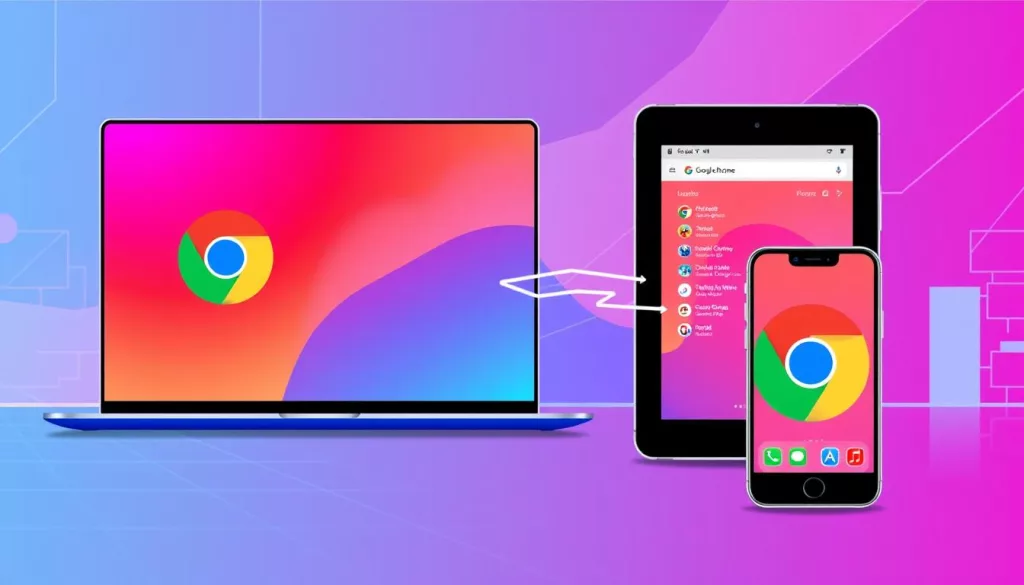
A barra de favoritos do Chrome ajuda a manter seus sites favoritos em todos os dispositivos. Com a sincronização, seus bookmarks aparecem logo em computadores, smartphones e tablets.
- Abra o Google Chrome no seu dispositivo
- Clique no ícone do perfil no canto superior direito
- Selecione “Ativar sincronização”
- Faça login com sua conta Google
- Confirme quais dados deseja sincronizar
Os benefícios da sincronização são:
- Acesso instantâneo aos favoritos
- Backup automático dos seus sites preferidos
- Consistência entre dispositivos
O Google Chrome também permite importar favoritos de outros navegadores. Isso facilita a transição e mantém sua experiência de navegação personalizada.
Mantenha seus favoritos sempre organizados e acessíveis com a sincronização do Chrome.
Soluções para problemas comuns com a barra de favoritos
Gerenciar a barra de favoritos do Chrome pode ser um desafio. Muitos enfrentam situações que precisam de soluções rápidas. Isso ajuda a recuperar ou ocultar a barra sem perder dados importantes.
Favoritos Desaparecidos: Estratégias de Recuperação
A perda de favoritos pode acontecer por várias razões. Existem três principais causas:
- Exclusão acidental
- Erros de sincronização após atualização
- Limpeza de armazenamento por software
Para recuperar favoritos rapidamente, há métodos simples. O atalho Ctrl + Z ajuda se a exclusão foi recente. Se não funcionar, acesse o gerenciador de favoritos usando Ctrl + Shift + O.
Problemas de Sincronização
Sincronizar dispositivos pode ser complicado. Para sincronizar bem, certifique-se de que ambos os dispositivos estão na mesma conta Google. Eles devem ter o Chrome atualizado.
Erros de Exibição
Se a barra de favoritos não aparecer corretamente, várias ações podem ajudar:
- Verifique as configurações do navegador
- Atualize o Google Chrome
- Reinicie o navegador
- Limpe cache e dados temporários
Se os problemas não forem resolvidos, tente restaurar os favoritos. Faça isso a partir do arquivo de backup. O caminho é C:\Users\%username%\AppData\Local\Google\Chrome\User Data.
Como importar e exportar favoritos no Chrome
Gerenciar a barra de favoritos no Chrome é fácil. Você pode importar e exportar marcadores. Isso ajuda a manter seus sites favoritos seguros.
- Exportação manual para arquivo HTML
- Backup automático usando ferramentas especializadas
Para exportar favoritos manualmente, siga estes passos:
- Abra o Google Chrome
- Clique em “Favoritos” no menu superior
- Selecione “Gerenciar favoritos”
- Escolha “Exportar como HTML”
- Selecione o local de destino do arquivo
Na hora de exportar, fique atento a alguns detalhes importantes:
Dica importante: Sempre mantenha uma cópia de segurança dos seus favoritos para evitar perdas acidentais.
A barra de favoritos no Chrome é muito flexível. Você pode importar marcadores de outros navegadores. Basta usar um arquivo HTML ou o Google Sync para sincronizar entre dispositivos.
Dicas avançadas para otimizar o uso da barra de favoritos
Otimizar a barra de favoritos no Chrome pode mudar sua maneira de navegar. Para isso, organize seus favoritos em grupos temáticos. Isso facilita o acesso rápido aos sites mais importantes. Assim, você economiza tempo e aumenta sua produtividade.
Use extensões para melhorar a barra de favoritos. Algumas permitem esconder a barra quando você quiser. Isso torna a navegação mais limpa e personalizada. Com essas mudanças, você pode economizar até 30% do tempo na internet.
Experimente usar marcadores temporários e pastas dinâmicas. Essas técnicas ajudam a organizar melhor seus favoritos. Elas tornam a barra de favoritos muito mais útil no Google Chrome.
Manter a barra de favoritos atualizada é essencial. Remova links que não usa mais e adicione novos sites. Isso mantém sua navegação fluída e otimiza o uso do navegador.
Escrito por
Editora de tecnologia, especialista em IA, segurança digital e tendências de software, tornando a tecnologia acessível a todos.
